360浏览器新建标签页如何设置
在使用360浏览器时,许多用户会遇到一个问题:如何将新建标签页设置成主页?其实设置方法非常简单,只需打开360浏览器,点击右上角的设置按钮,然后在通用选项中找到启动时栏目,选择新建标签页即可,这样每次打开浏览器时就会直接显示新建标签页,方便快捷。
具体方法:
1.首先,我们打开360浏览器,然后在标签页的右侧有个加号,点击这个加号图标。(如下图所示。)
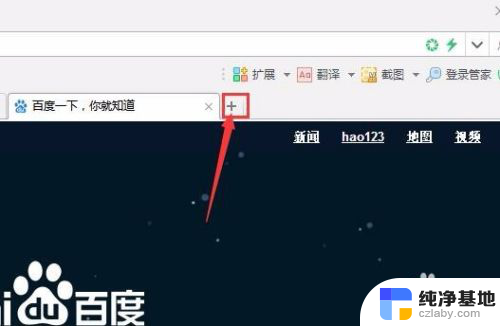
2.新标签默认的是如下这种导航模式。
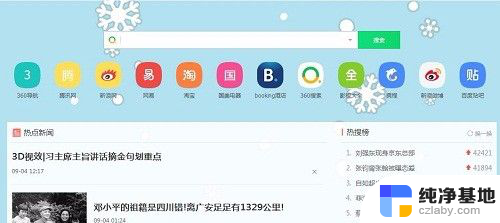
3.如果我们感觉不美观,嫌太乱的话。可以点击右上角的方格图标,就可以切换成九宫格格式,这样就会显得简洁美观了。(如果想切换成原来的导航模式,点击右上角的小房子图标即可切换)
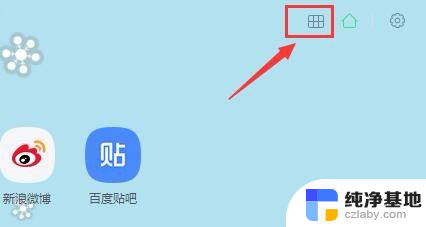
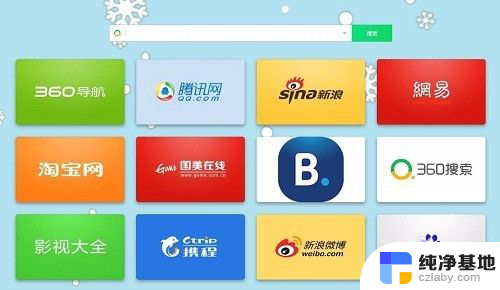
4.修改默认搜索引擎。默认是360搜索,如果不喜欢的话。可以点击搜索框左侧的360搜索LOGO,然后就会有一个下拉菜单,可以从百度、谷歌、360搜索这三种搜索引擎中任选其一。
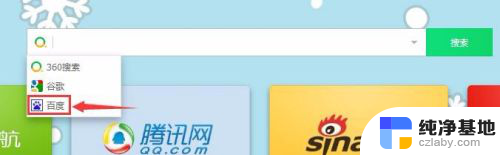
5.修改背景壁纸。点击右上角的设置图标,就可以选择各种好看的背景壁纸哦~
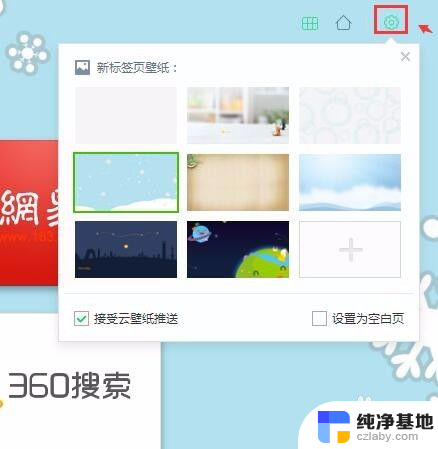
6.修改展示的网站。默认展示了一些名站,但如果我们不喜欢的话。可以将鼠标指针移到网站LOGO图片处,然后点击右下角的叉图标,就可以删除。
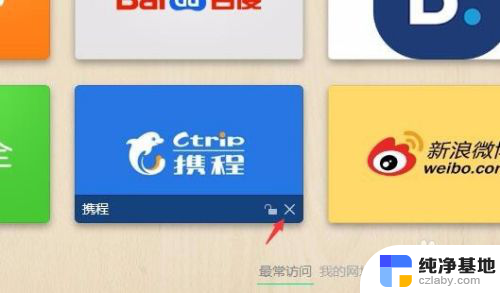
7.删除默认的网站后,然后我们点击这个位置,就可以新增自己喜欢的网站。可以直接选择,也可以在弹出的窗口左下角点击【手动添加】,然后添加自己喜欢的网站。
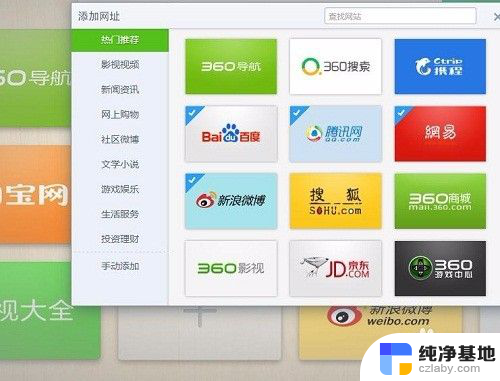
8.移动鼠标滑轮或者点击底部的【我的网址】,我们会发现不只首页可以添加这12个网址还有一页可以添加网址。所以,一共可以设置24个网址哦!
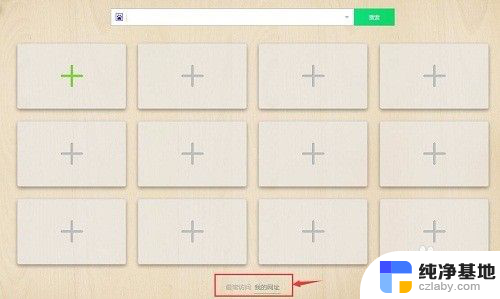
以上就是如何设置360浏览器新建标签页的全部内容,如果你遇到了这种情况,可以按照以上方法来解决,希望这能帮到大家。
- 上一篇: wps如何将doc转换成pdf
- 下一篇: 微信打电话怎么没有声音
360浏览器新建标签页如何设置相关教程
-
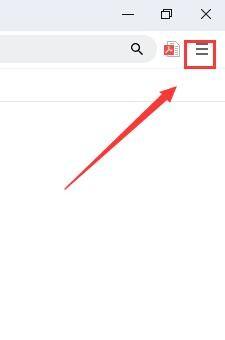 谷歌浏览器设置从新标签打开
谷歌浏览器设置从新标签打开2024-03-15
-
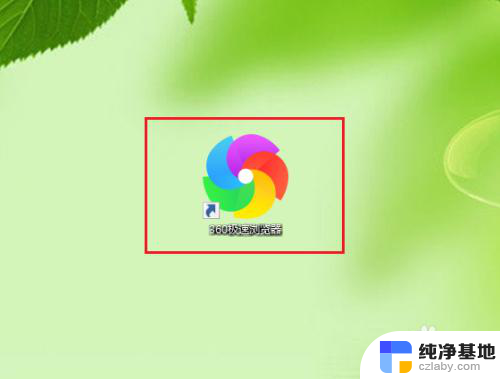 360浏览器怎么兼容ie浏览器
360浏览器怎么兼容ie浏览器2024-03-28
-
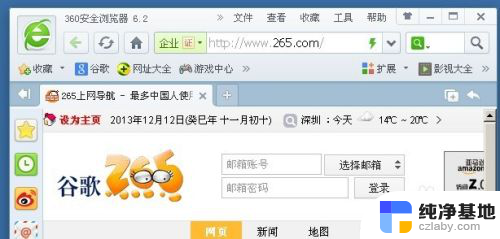 如何设置360浏览器的兼容模式
如何设置360浏览器的兼容模式2024-04-16
-
 如何设置edge浏览器的兼容性
如何设置edge浏览器的兼容性2023-11-14
电脑教程推荐